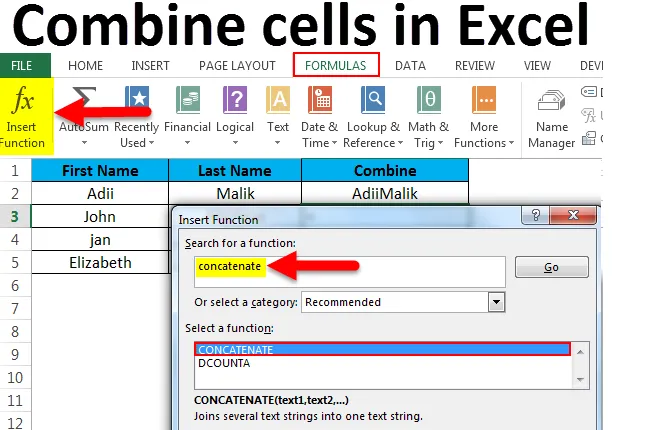
Kombiner celler i Excel (innholdsfortegnelse)
- Kombiner celler i Excel
- Eksempler på Kombiner celler i Excel
- Hvordan bruke Kombinere celler i Excel?
Kombiner celler i Excel
Noen gang lurt på hvordan vi kan kombinere innholdet av to eller flere celler i en celle? Dette skjer mange ganger som når vi har et sett med data som ikke er i henhold til kravet vårt, og vi må kombinere innholdet i en og flere celler til en celle for å vise ønsket informasjon.
Anta at hvis vi har data der vi har "Fornavn" i en celle og "etternavn" i en annen celle, i dette tilfellet, hvis vi vil ha det komplette navnet i en enkelt celle av en eller annen grunn, må vi kombinere celler og her skal funksjonen til sammenlengtet brukes.
Concatenate er den innebygde funksjonen til Excel som krever ingen hard koding eller VBA-hjelp for å kjøre. Denne funksjonen hjelper til med å kombinere innholdet i mer enn én celler til en enkelt celle og opprettholder dataene også i den opprinnelige formen.
Denne funksjonen brukes hovedsakelig til å kombinere verdier fra mer enn en celle for å vise data i en mer nyttig form som i eksemplet nedenfor.
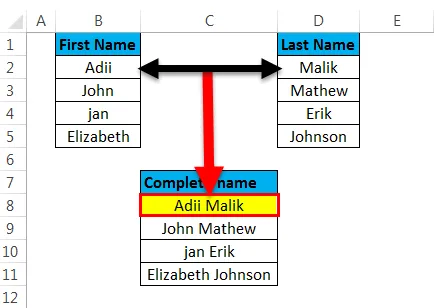
Sammenslåtte funksjon er forskjellig fra å bruke funksjonen til den sammenslåtte cellen, ettersom funksjonen til den sammenslåtte cellen bare vil kombinere celler og ikke dataene til cellene. Hvis vi slår sammen celler enn vi bare fysisk slår sammen cellene og ikke dataene som i tilfelle nedenfor, hvor bare cellene er slått sammen og ikke dataene.
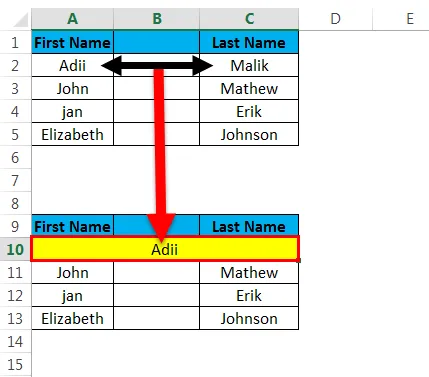
Eksempler på Kombiner celler i Excel
Eksempel 1
Du kan laste ned denne Kombiner celler Excel-mal her - Kombiner celler Excel-mal- Kombiner celler i Excel uten mellomrom
Hvis vi ønsker å kombinere celler uten mellomrom, kan vi ganske enkelt bruke “&” til å kombinere celler som nedenfor.
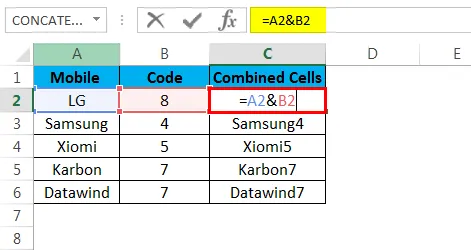
Dette er resultatet av kombinere celler uten mellomrom som er vist nedenfor.
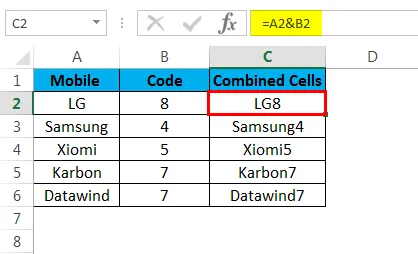
- Kombiner celler i Excel med plass
Vi kan legge til plass etter innholdet i den første cellen ved å bare legge til plassen i doble sitater.
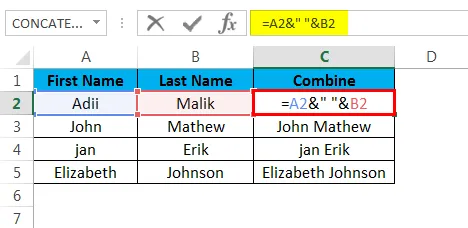
Dette er resultatet av å kombinere celler med plass som er vist nedenfor
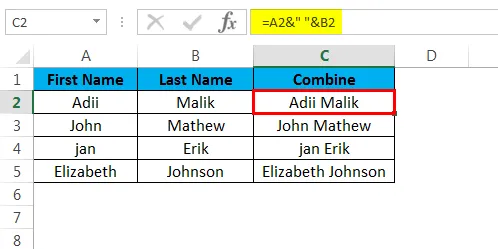
- Kombiner celler i Excel med en linjeskift
Et linjeskift kan legges til ved å spesifisere tegnverdien på et linjeskift som er 10.
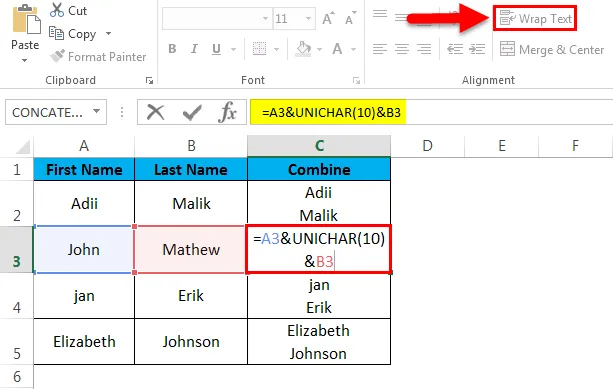
Dette er resultatet av kombinere celler med linjeskift som er vist nedenfor
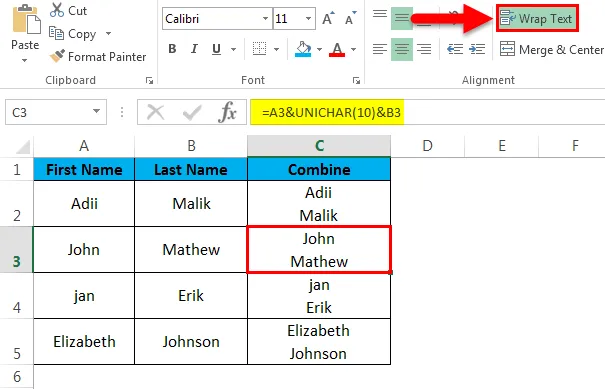
- Kombiner celler i Excel med en statisk tekst.
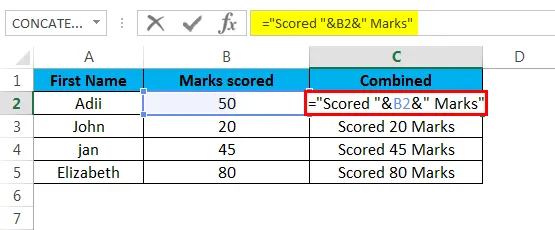
Dette er resultatet av å kombinere celler med statisk tekst som vises nedenfor
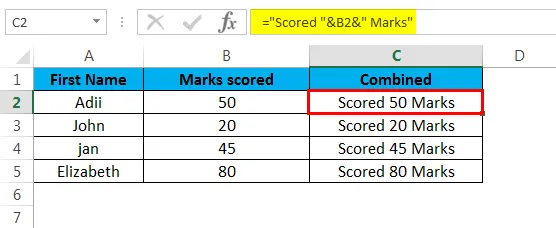
- Kombinere en dato og tekst
En dato kan ikke kombineres med en tekst i en celle, dette kan bare gjøres ved å bruke tekstfunksjonen i Excel.
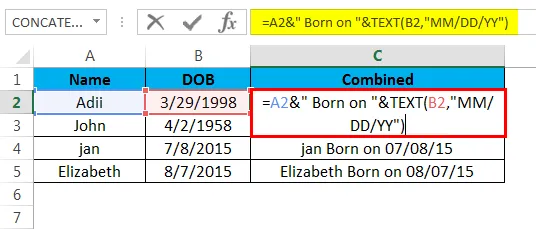
Dette er resultatet av å kombinere dato og tekst som vises nedenfor
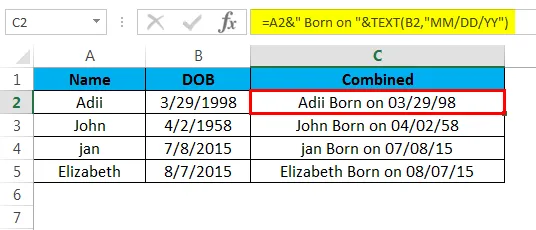
- Kombinere data med komma.
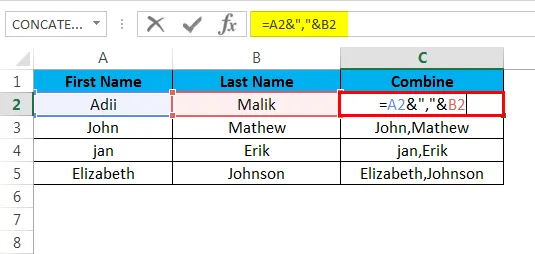
Dette er resultatet av å kombinere data med komma som vises nedenfor
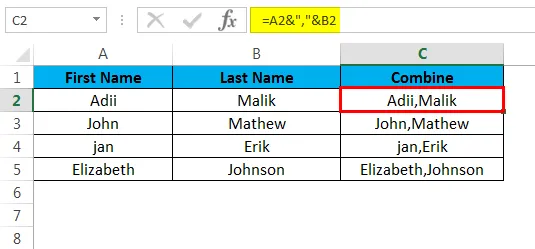
Forklaring
Når det gjelder å kombinere cellene enn sammenføyningsfunksjon er den enkleste måten å kombinere dataene i en celle. Denne funksjonen kan spare fra å jobbe over natten ved raskt å kombinere dataene fra cellene.
Concatenate-funksjonen kan brukes av formelen eller ved å bruke “&” -tegnet. Dataene som kan kombineres fra cellene kan være i hvilken som helst form, det kan være
- Tekst
- Dato
- Spesielle karakterer
- Symboler
Ved å bruke sammenslåttfunksjonen kan dataene enkelt kombineres til en celle som vist i eksemplene ovenfor. Den eneste forskjellen er at den sammenlagte funksjonen kommer med begrensningen på 255 tegn. Det er imidlertid ingen slik begrensning når det gjelder bruk av symbolet “&” for å kombinere dataene.
Slik bruker du Kombiner celler i Excel
Kombinasjon av celler kan gjøres på noen måte, dette kan gjøres via formelen for sammenkoble eller ved å bruke symbolet "&"
Metode 1. st ved å bruke funksjonen sammenføyning.
- Trinn 1 st
Velg først cellen der du vil at de kombinerte dataene skal vises.
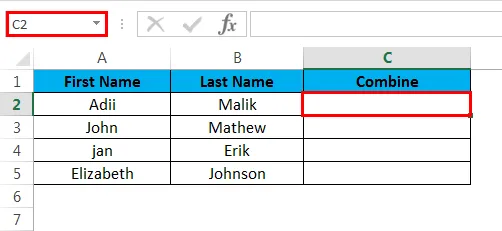
- Trinn 2. nd
Gå til båndet og velg alternativet med formler, og velg deretter alternativet for å sette inn funksjon.
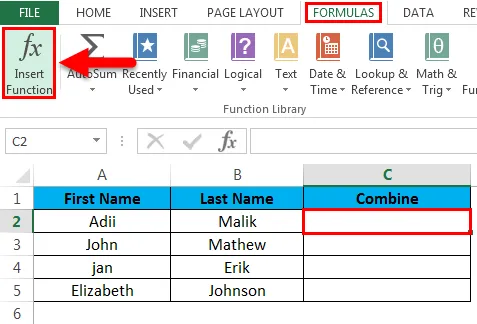
- Trinn 3
Bare skriv inn formelnavnet og klikk på ok for å sette inn formelen for sammenkoble.
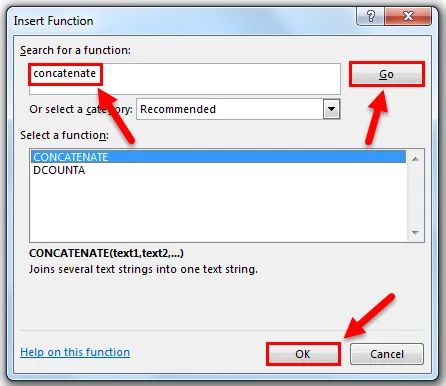
- Trinn 4. trinn
Gi referansen til cellene der dataene skal kombineres, og klikk på Ok.
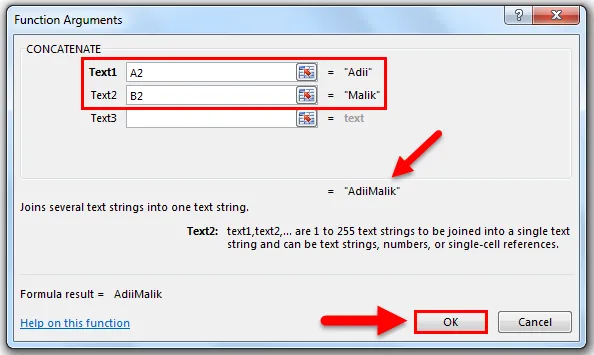
- Trinn 5. trinn
Dette er for å vise hvordan Concatenate-funksjonen brukes i cellen der du vil ha de kombinerte dataene.
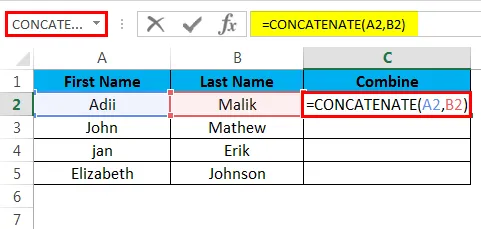
Nedenfor er resultatet av funksjon og kombinert data.
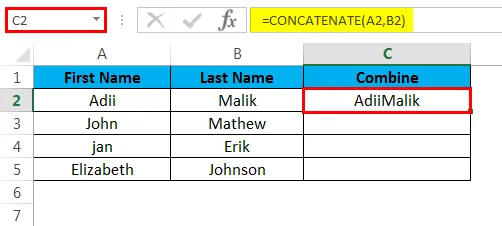
Metode 2. ved å bruke “&”.
“&” Kan ganske enkelt brukes til å kombinere dataene hvis tilfelle funksjonen ikke er brukt.
- Trinn 1 st
Begynn å skrive med "=" -tegnet, og velg deretter den første delen av teksten. Sett inn “&”, og velg deretter neste del av teksten og klikk enter.
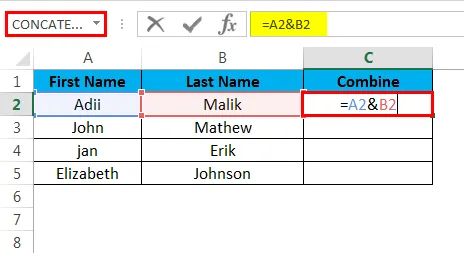
- Trinn 2. nd
Nedenfor vises utdata etter at enter er trykket.
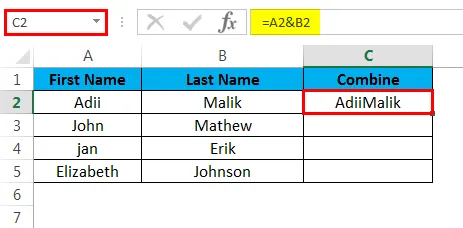
Ting å huske på når du kombinerer cellene
- Hvis vi bruker concatenate-funksjonen til Excel, kreves dette at det er minst ett tekstargument som er gitt til funksjonen.
- Dette må huskes at Excel har sine egne grenser, dette betyr at maksimalt 255 strenger kan kombineres ved å bruke sammenslåtte funksjonen, eller de skal ikke være mer enn 8192 i tegn.
- Selv om vi kjemper cellene som har tall, dato eller hvilket som helst format. Resultatet vil alltid være tekst.
- Å kombinere celler via sammenkoble vil ikke fungere hvis vi viser en rekke referanser til formelen for sammenkoble. Dette betyr at cellehenvisningene skal legges inn individuelt i stedet for å gi en matrise til funksjonen.
Dette betyr at for å kombinere cellene fra A1 til A5 må vi skrive formlene som
= sammenkoble (a1, a2, a3, a4, a5) og ikke som = sammenkoble (A1: A5)
- Hvis noen av cellene som skal kombineres har en feil, vil resultatet være en feil. For eksempel, hvis celle A1 har en feil, og vi har gitt referanse til denne cellen i noen av sammenføyningsformlene, vil resultatet være en feil. Så dette er viktig å merke seg at ingen celler som burde kombineres har feilen.
- Hvis en celle har en dato og vi ønsker å kombinere denne cellen med noen annen celle enn i dette tilfellet, må vi bruke "tekst" -funksjonen til Excel. En celle som har datoen i, kan ikke kombineres ved å bruke sammenlagt, dette fordi sluttresultatet av sammenføyning er en tekst.
- Å kombinere cellene via sammenslåtte celleralternativer vil bare kombinere cellene og ikke dataene som er i cellene. Dette er fordi alternativet sammenslåtte celler bare fysisk kombinerer cellene og ikke er ment å kombinere dataene fra cellene.
- En statisk tekst som skal brukes mens du kombinerer dataene, bør være vedlagt i anførselstegn, ellers vil formelen være en feil. For eksempel må vi skrive “= sammenkoble (” tekst ”, A1)” i stedet for å skrive ”= sammenkoble (tekst, A1).
Anbefalte artikler
Dette har vært en guide til å kombinere celler i Excel. Her diskuterer vi Kombiner cellene i Excel og hvordan du bruker Kombiner cellene i Excel sammen med praktiske eksempler og nedlastbar Excel-mal. Du kan også gå gjennom andre foreslåtte artikler -
- Excel MIN-funksjon: guide
- Excel CODE-funksjon: Eksempler
- Veiledning om AGGREGATE-funksjon i Excel
- Eksempler på rullefelt i Excel